Lychee EVMとは
チケットに登録した期日や工数のデータを元にEVM (Earned Value Management:出来高管理) を集計、計算し、チャートグラフを表示するプラグインです。
算出したEVMを元に、SPI (Schedule Performance Index:スケジュール効率指数) 、CPI (Cost Performance Index:コスト効率指数) もグラフ化します。
※コストについてはLycheeコストをご利用している場合に限ります。
EVMの表示
EVMを表示するにはプロジェクトメニューの「EVM」をクリックしてください。
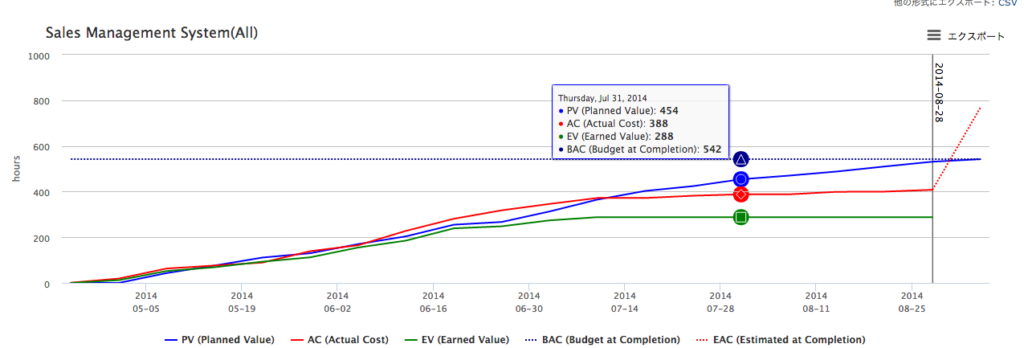
SPI+CPIの表示
EVMの下にSPI+CPIが表示されます。
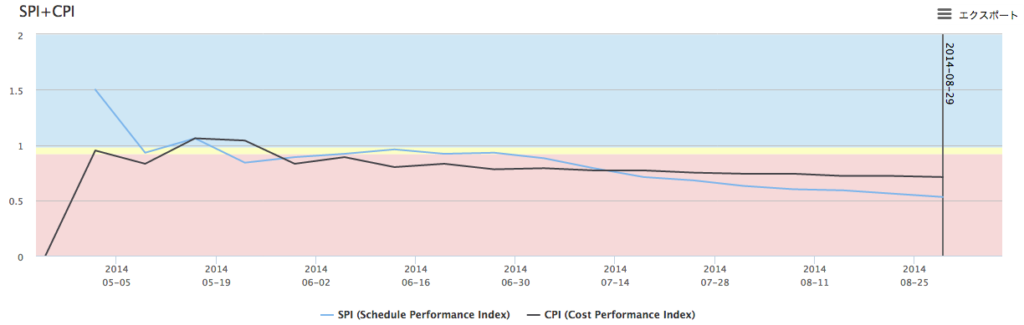
基本となる指標の算出方法
指標の計算にはチケットの開始日、期日、予定工数が入力されている(0も含む)ことが条件です。
| 指標 | 意味 | 算出方法 |
|---|---|---|
| PV (Planned Value) | 計画上の出来高 | 各チケットの期日を基準とした「予定工数」の累計 |
| AC (Actual Cost) | 実際にかかったコスト | 各チケットの「作業時間の記録」の累計 |
| EV (Earned Value) | 完成している実績値 | 各チケットの進捗率と予定工数から算出した実績値の累計 Lycheeアクチュアルデイトを使用している場合、EVを割り当てる基準日にチケットの実開始日、実終了日を使用する |
| BAC (Budget at Completion) | プロジェクト完了時総予算 | プロジェクト終了予定日のPV |
| SPI (Schedule Performance Index) | スケジュールから見た効率指数 | SPI = EV / PV |
| CPI (Cost Performance Index) | コストから見た効率指数 | CPI = EV / AC |
| EAC (Estimated at Completion) | ACから予測する完成時コスト | 楽観的予測 : EAC = AC + (BAC – EV) 中間的予測 : EAC = AC + { (BAC – EV) / CPI } 悲観的予測 : EAC = AC + { (BAC – EV) / (CPI * SPI) } |
※EAC算出時のSPI・CPIは、傾き算出期間を考慮した値を利用します。
傾き算出期間を考慮したSPI=(基準日のEVー傾き算出期間開始日のEV)/基準日のPVー傾き算出期間開始日のPV)
傾き算出期間を考慮したCPI=(基準日のEVー傾き算出期間開始日のEV)/基準日のACー傾き算出期間開始日のAC)
※lychee_workdaysで休日設定をしている場合、その休日がEVMに考慮されます。
表示対象バージョンの選択
画面上部のフォームで、EVMを表示する対象のバージョンを選択することができます。
「[プロジェクト名] – All」を選択すると、プロジェクト内の全てのバージョンを含んだEVMを表示します。
対象バージョンは複数選択が可能です。
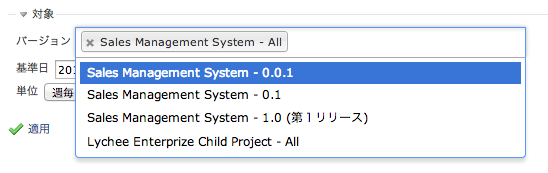
基準日、表示単位の選択
画面上部のフォームで、EVMを表示する基準日と表示単位を選択することができます。

①基準日を選択すると、選択した日付時点でのEVMを参照できます。
※デフォルトで表示されている基準日は「前日」です。
②表示単位は、EVMのX軸の単位です。日毎、週毎、月毎の選択が可能です。
③工数単位は「時間」「人日」「人月」の切り替えが可能です。(工数表示時のみ)
– 一日=時間数 / 8
– 月=時間数 / 160
④EACの算出方法は、「楽観的予測」「中間的予測」「悲観的予測」の切り替えが可能です。
⑤コスト(工数)表示は、「コスト表示」、「工数表示」で切り替えが可能です。
⑥バージョンは、グラフ上部のバージョン名・プロジェクト名の表示・非表示の切り替えが可能です。
※チケットが予定通り進行できず、プロジェクトの期日以降も未完了のチケットが残っている場合でも、全チケット完了するまではEVMを描写可能です。
マイルストーンの選択
設定しているマイルストーンを選択することでEVMグラフ上にマイルストーンを表示することができます。
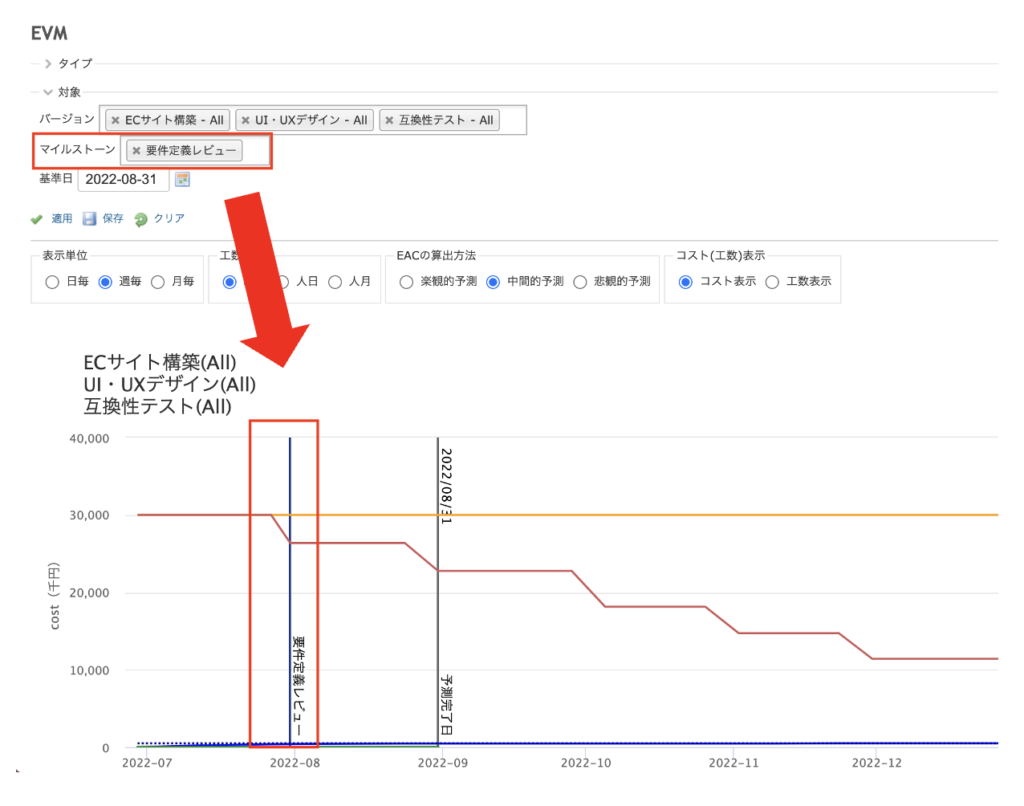
ズーム
EVM上にマウスを置き、ドラッグ&ドロップすると、チャートの特定部分のズームが可能です。
ズームを解除するには、EVM右上に表示される Reset zoom ボタンをクリックします。
ズームしたい部分をクリックして選択
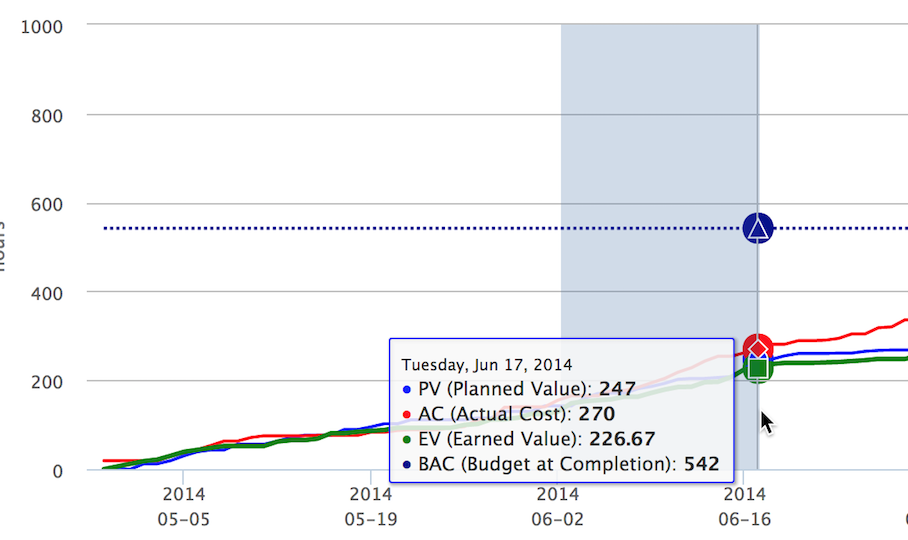
部分ズームしたEVM
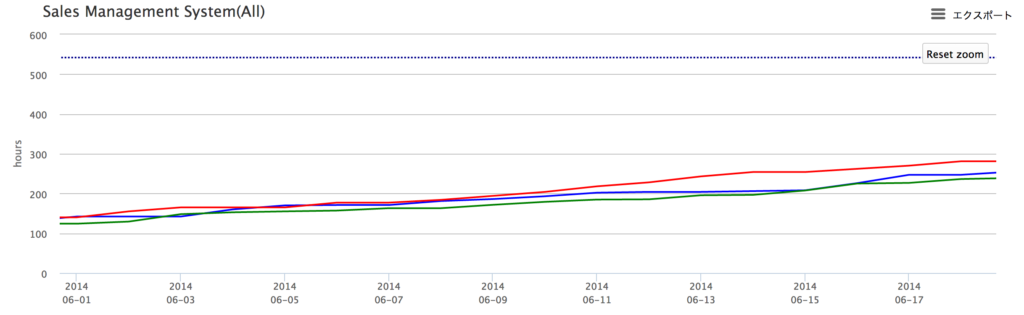
チャートの選択表示
EVM下部の凡例の各チャート名をクリックすると、チャート毎の表示/非表示を切り替えることができます。
PVのみ表示した例
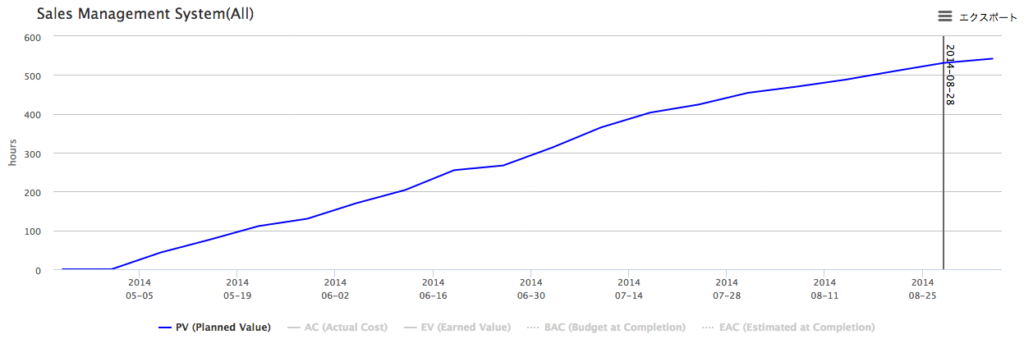
ベースライン比較
上部のフォームにて、タイプに「ベースライン比較」を選択し、比較する2つの基準日を入力して、適用リンクをクリックすると、2つの基準日のEVMを重ねて表示します。
※指定した日付に、スナップショットが存在しないプロジェクト(終了プロジェクト)がある場合は、該当のプロジェクトを除外して表示します
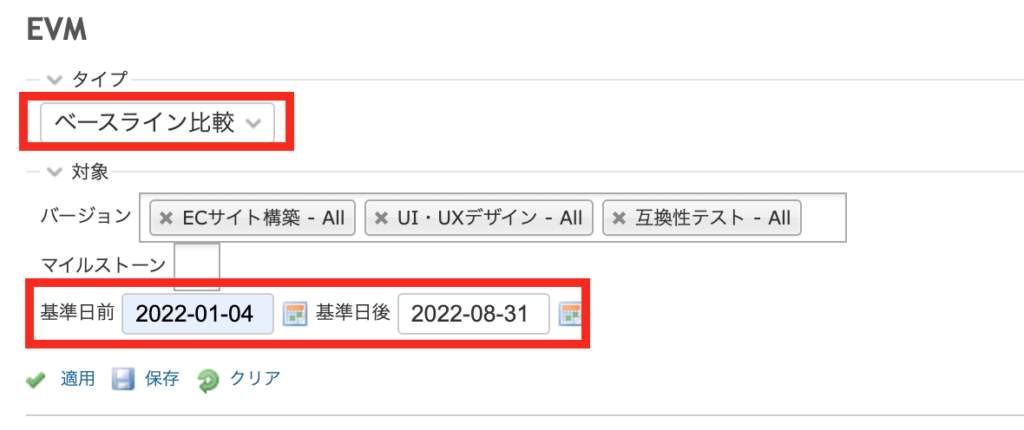
- タイプ:ベースライン比較
- 基準日前、基準日後
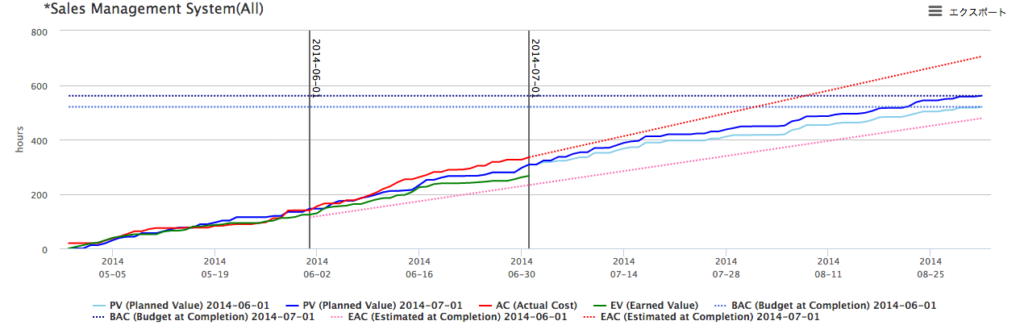
カスタムクエリ
タイプや対象の表示条件をカスタムクエリとして保存することができます。
a) クエリの作成
カスタムクエリを作成するには画面上部の「保存」をクリックし、新しいクエリ作成画面を開きます。
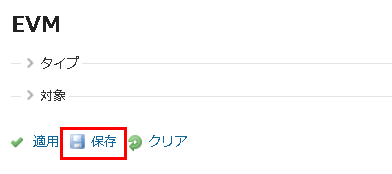
新しいクエリ作成画面で必要な情報を入力します。
EVM表示画面であらかじめタイプや対象を設定していた場合はその設定が反映された状態で表示されます。
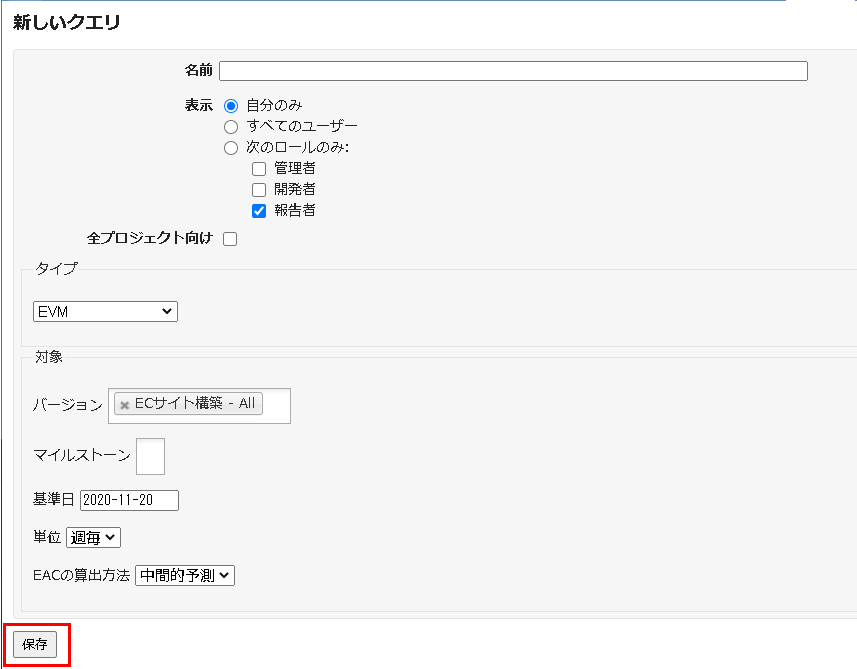
保存ボタンを押すとカスタムクエリが作成されます。
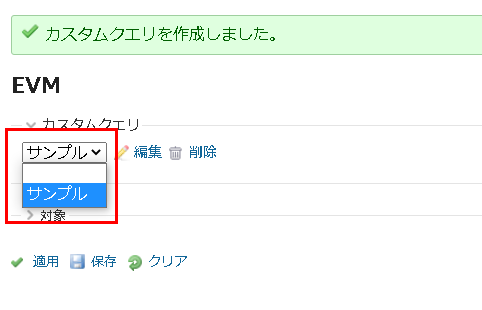
b) クエリの編集/削除
作成したクエリを選択すると「編集」「削除」が表示され、選択したクエリを編集したり削除することができます。
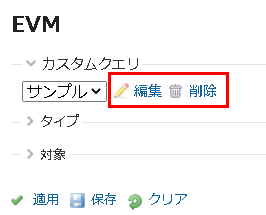
エクスポート
EVMチャートの右上のCSVリンクをクリックすると、EVMデータをCSV形式でダウンロードできます。
エクスポートリンクをクリックし、形式を選択すると、EVMチャートを画像でダウンロード、または印刷することができます。
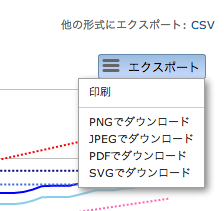
過去日の進捗率の修正方法
進捗率の修正を許可すると、過去日の実績工数の入力とともに進捗率を修正できるようになります。
a) プラグインの設定
管理>プラグイン>Lychee EVM pluginの設定より、「指定日のチケット進捗率の修正を許可する」にチェックを入れます。
※ デフォルトでは無効です。
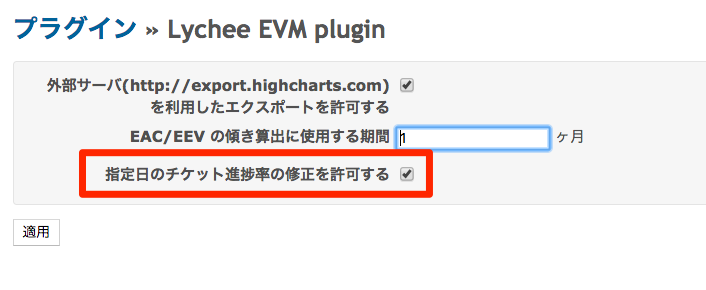
b) 進捗率を修正する
進捗率の修正は、作業時間の記録画面からおこないます。
- 管理>設定>チケットトラッキングにて、進捗率の算出方法「チケットのフィールドを使用」が選択されている時
修正したいチケット番号と日付を指定し、「進捗率」を修正して下さい。 - 管理>設定>チケットトラッキングにて、進捗率の算出方法「チケットステータスに連動」が選択されている時 修正したいチケット番号と日付を指定し、「ステータス」を修正して下さい。
Tips: EVMのプロットタイミングやEVMのEV値に差が出る場合は下記QAもご参照ください!
https://lychee.ibise.com/ja/articles/117
チケット一覧画面にEVMの値を表示する
チケット一覧画面で、チケットごとのEVMの値 (PV、EV、SV、CV、SPI、CPI) が確認できます。
各プロジェクト>設定>モジュール タブの「Lychee EVM」のチェックをオンにしてください。
各プロジェクト>チケット でチケットの一覧画面を表示します。
オプションをクリックで開き、「利用できる項目」から「PV、EV、SV、CV、SPI、CPI」の任意の値を選択し→ボタンをクリックして「選択された項目」に追加します。
最後に「適用」をクリックすればリストに追加されます。
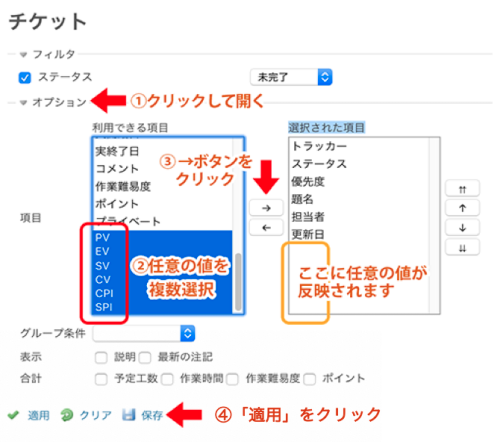
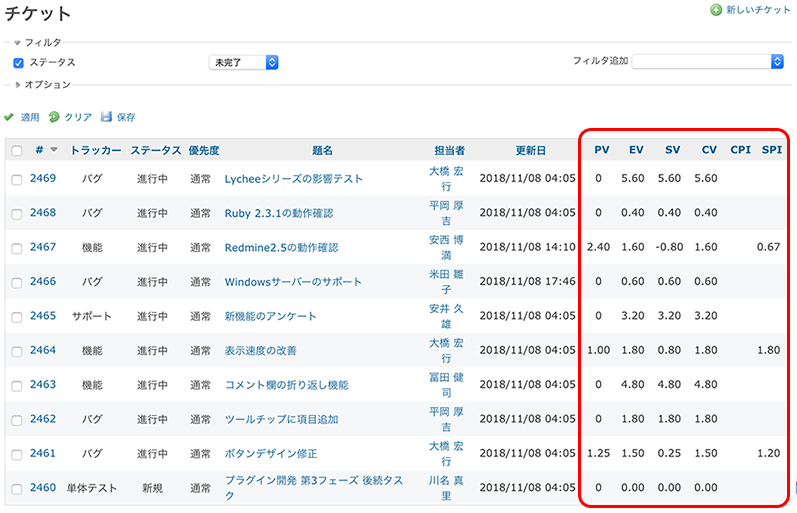
集計対象期間について
Lychee EVMの集計対象期間はプロジェクト内のチケットの最も古い開始日から5年間です。
期間外のチケットはEVMに反映されませんので、プロジェクトの期間がそれ以上長くなる場合は、管理>プラグイン>Lychee EVM pluginの設定の「集計対象期間」で適切な期間に変更してください。
予測完了日の算出方法について
EEV=BACで算出された日が予測完了日です。
予測完了日とは、直近1ヶ月(設定で変更可能)のEVの傾き(増加量)からそのままEVが増加していくと、いつBACに到達するかの到達地点です。基準日と過去(基本は1ヶ月、設定で変更可能)のEV値からEEVの傾きを算出し、それに従ってグラフに値がプロットされています。
2024年7月リリース以降の仕様
スナップショットでは工数換算の値だけ保持していたのをコスト換算した値も保持されるため、途中で単価を換えても過去の値に影響が出ません。
